Hvordan vise Apple Notes på en Android-smarttelefon
Miscellanea / / August 05, 2021
I denne opplæringen vil vi vise deg hvordan du kan vise alle Apple Notes på en Android-smarttelefon. Når du først er i Apple-økosystemet, er det veldig vanskelig å gå forbi. I de fleste tilfeller ville det ikke engang oppstå et behov for det. Fordi alle dine krav lett ville bli oppfylt av Silicon Valley-gigantene via tilbudene. Hvor behovet faktisk kan oppstå, er imidlertid når du trenger å utføre synkronisering på tvers av plattformer. For eksempel bruker de fleste av dere allerede Apple Notes-appen til å notere viktige punkter.
Disse merknadene kan enkelt synkroniseres med iCloud og kan nås på alle Apple-enhetene dine. Men hvis du noen gang ønsker å få tilgang til disse merknadene på det Google-eide operativsystemet, er det ikke mulig normalt. Men det finnes noen ganske praktiske løsninger som dette kan bli en mulighet for. Og i denne guiden vil vi dele to interessante metoder for å oppnå nettopp det. Så uten videre, la oss sjekke hvordan du kan se Apple Notes på en Android-smarttelefon. Følg etter.
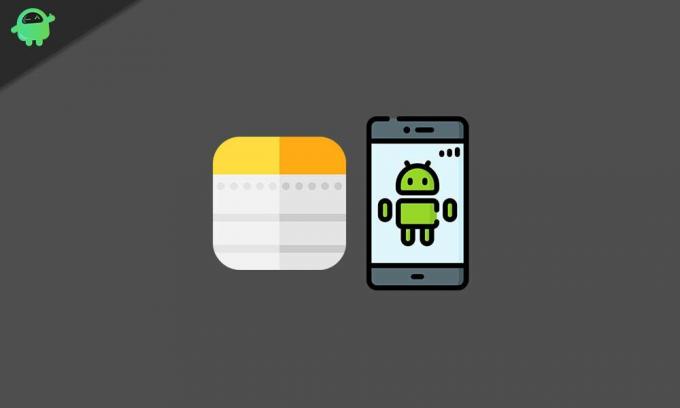
Hvordan vise Apple Notes på Android Smartphone
Det finnes to forskjellige metoder for å oppnå nevnte oppgave. Den første vil bruke Chrome-nettleseren, mens den andre vil være mulig via Gmail. Begge disse metodene kan enkelt utføres på din Android-smarttelefon, men kommer også med noen fordeler og forbehold. For eksempel i tilfelle Chrome, bortsett fra å få tilgang til Apple Notes, kan du til og med redigere eller slette dem. Redigering eller endring er imidlertid ikke mulig via Gmail-metoden.
Videre, hvis vi snakker om sistnevnte metode, blir notatene du vil skrive fra nå av under Gmail-delen bare synkronisert. Du kan ikke flytte iCloud-notatene dine til Gmail-delen og deretter synkronisere dem. Imidlertid er det motsatt fremdeles mulig, men det vil ikke være til stor nytte, så langt denne veiledningen blir vurdert. Uansett vil vi diskutere begge disse metodene for å se Apple Notes på en Android-smarttelefon. Fortsett med den som passer dine behov.
Metode 1: Via Google Chrome-nettleser
- Til å begynne med må du synkronisere notatene dine via iCloud. For det, gå over til Innstillinger-menyen på iPhone.
- Trykk deretter på brukernavnet ditt øverst og gå til iCloud-delen.
- Aktiver vekselen ved siden av Notater. Alle notatene dine blir deretter synkronisert med skyene.
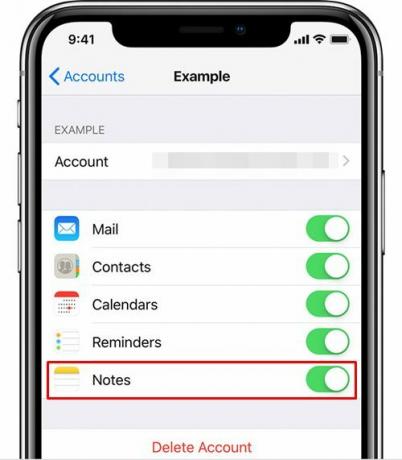
- Gå nå til Android-enheten din og start Chrome-nettleseren. Så besøk iCloud.com nettstedet via nettleseren din.
- Du må logge på iCloud ved hjelp av Apple-ID-en din. Hvis dette er din egen enhet, kan du også vurdere å aktivere alternativet Behold meg pålogget. Det kan da spørre deg om du stoler på denne enheten, svar bekreftende.

- Du blir deretter ført til iCloud-kontoen din, trykk på Notater fra den skjermen og det er det. Du kan nå få tilgang til alle notatene dine, redigere, slette eller endre dem etter eget ønske.
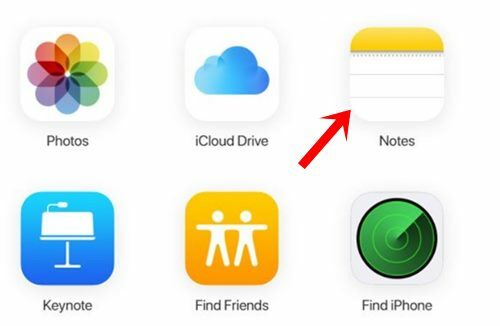
- Det kan imidlertid ta mye tid å utføre alle trinnene ovenfor hver gang du ønsker å få tilgang til notatene dine. I så fall bør du vurdere å lage en Progressive Web App (PWA) på denne siden.
- For å gjøre det, trykk på overløpsikonet øverst til høyre i Chrome-nettleseren din.
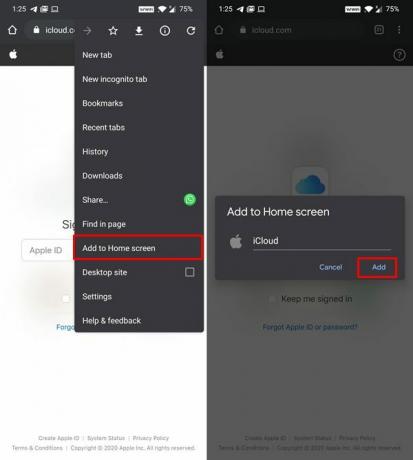
- Velg deretter Legg til på startskjermalternativet, gi det et navn og trykk Legg til. Du kan nå få direkte tilgang til alle notatene dine direkte fra enhetens startskjerm.
Så dette var den første metoden for å se Apple Notes på en Android-smarttelefon. La oss nå rette oppmerksomheten mot den andre via Gmail.
Metode 2: Se Apple Notes via Gmail
Ved å bruke denne metoden kan du bare se disse notatene, men kan ikke redigere eller endre dem. Mens du kunne slette disse notatene fra Gmail, men dette vil da også slette notatet fra Notes-appen på iPhone. Så husk det. Videre er det bare notatene under Gmail-delen som blir synkronisert. Du kan ikke legge til de gamle synkroniserte notatene dine som er lagret under iCloud. Uansett, hvis den første metoden ikke gir ut ønsket resultat, kan du likevel gi denne metoden et skudd. Følg etter.
- Til å begynne med må du legge til Gmail-kontoen din på iPhone. For det, gå til Innstillinger-siden.
- Gå deretter til Passord og kontoer og trykk på Legg til konto.
- Velg Google fra listen og skriv inn påloggingsinformasjonen for Google-kontoen din. Etter dette bør du se Gmail-alternativet under Kontoseksjonen.
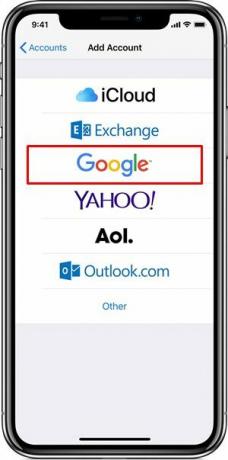
- Trykk på den og aktiver Notes-vekselen. Gå nå over til Notes-appen, og du bør se en nyopprettet Gmail-seksjon der.
- Lag nå et nytt notat etter behov og lagre det.
- Når det er gjort, gå over til Android-enheten din og start Gmail.
- Trykk på hamburgermenyen øverst til venstre, så ser du den nyopprettede Notes-etiketten.
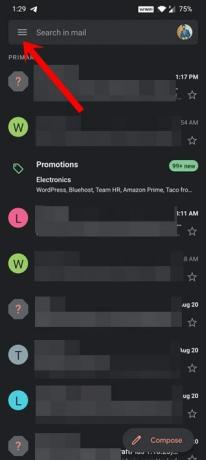
- Innenfor det vil du se alle notatene du har opprettet under Gmail-kategorien på Notes-appen din på iPhone.
- Disse merknadene vises som vanlig tekst, og du kan bare se dem, endring er ikke mulig. Mens du kunne slette disse merknadene, men som nevnt før, vil den også slette dem fra Notes-appen på iPhone.
Med dette konkluderer vi guiden om hvordan du kan vise alle Apple Notes på en Android-smarttelefon. Vi har delt to forskjellige metoder for det samme. Gi oss beskjed hvilken du til slutt ender med å velge. Avrunding, her er noen Tips og triks for iPhone, PC-tips og triks, og Android Tips og triks at du også bør sjekke ut.



